6 uutta ominaisuutta OS X Mountain Lion "Esikatselu" -sovelluksessa
Laajassa arvostelu Mountain Lionista, OS X: n uusin erä, tarkastelimme lyhyesti uusia ominaisuuksia, jotka on lisätty osakeohjelmiin. Melkein kaikkiin sovelluksiin on lisätty melko vähän lisäyksiä, ja monet muutokset, kuten Jaa-painikkeen lisääminen ja iCloud-sovelluksen integrointi, ovat toteutettuja kaikissa käyttöjärjestelmissä. Vaikka jotkin sovellukset ansaitsevat enemmän huomionosoitusta kuin toiset, katsomme, että Esikatselu, joka on helposti yksi eniten käytetyistä osakesovelluksista, voisi tehdä yksityiskohtaisemmin. Havaitsimme, että Esikatselussa on 6 huomionarvoista ominaisuutta, jotka voimme vain mainita, mutta joista ei voida keskustella aiemmin. Uutiset, jotka Esikatselun avulla voit nyt täyttää PDF-lomakkeita, ovat kulkeneet nopeasti ja ovat ehkä nyt yksi Mountain Loinin tunnetuimmista ominaisuuksista; kuitenkin Esikatselu onnistui myös näillä viidellä lisä temppulla. Mukavuuden vuoksi voit nyt nimetä tiedostoja otsikkopalkista, mielenrauhan vuoksi voit nyt palauttaa tiedostojen vanhemmat versiot, lisätä sivuja tai kuvia kamerasta tai skannerista löytyvä asiakirja, merkitse kuvia tai tiedostoja, joissa on enemmän muotoja, kuten soikeita ja soittoääniä, ja lopuksi tallenna tiedostot suoraan iCloudiin.
Nimeä tiedosto uudelleen
Nimeä uudelleen -vaihtoehto tulee näkyviin, kun viet hiiren otsikkorivin päälle. Pieni kolmio tulee näkyviin, kun teet, napsauta sitä ja avattava valikko, jota ei ollut siellä Lionissa, avautuu useilla vaihtoehdoilla, joista yksi on Nimeä uudelleen. Napsauta sitä, ja tiedoston nimeä voidaan muokata otsikkopalkissa. Kirjoita mitä haluat ja toisin kuin erillisen kopion tallentamisesta tiedostolle, ts. Jäljittelemällä Tallenna nimellä käyttäytymisen vuoksi tiedoston nimi muuttuu. Tiedoston vanhemmissa versioissa on edelleen vanha nimi, tarkemmin seuraavassa osiossa.

Näytä vanhemmat tiedostoversiot
Samassa avattavassa valikossa näet Selaa kaikkia versioita vaihtoehdot aivan lopussa. Napsauta sitä ja jokin Expose-ominaisuuden kaltainen avautuu. Nykyinen tiedosto ja viimeisin versio näytetään vierekkäin. Näytön oikealla puolella on aikajana. Kun viet hiiren jokaisen aikajanan segmentin päälle, tallennettua tiedostoversiota vastaavat näkyvät paksut ja valkoiset. Napsauta segmenttejä selataksesi eri versioita. Tämän esikatselun alla olevien kolmen painikkeen avulla voit palata nykyiseen asiakirjaan, jättää avoinna olevan näkymän ja palauttaa valitun vanhemman version. Täysin riippumattomassa nuotissa taustan tähdet ovat animoituja ja liikkuvat kohti sinua hitaasti, mikä on tavallaan siistiä.

Lisää sivut ja kuvat skannerista
Kuvien tai asiakirjojen skannaaminen ja lisääminen olemassa olevaan asiakirjaan on yksinkertaistettu. Voit lisätä kohteen skannerista yhdellä kahdella tavalla. Avaa PDF-tiedosto ja tiedosto -valikossa, valitse Tuo skannerista vaihtoehto (joka lukee tosiasiallisesti Tuo skannerin nimi) tai Tuo kamerasta mahdollisuus tuoda tuotteita kummastakin. Itse asiassa voit lähettää skannauskomennon skannerillesi Esikatselu-sovelluksesta. Jos sinulla on Esikatselu-asetus yhdeksi sivupalkkia tukevista näkymistä, plus-merkki sivupalkin alareunassa antaa sinun lisätä kohteita joko kytketystä kamerasta tai tulostimesta.

Kommentoi & etsi muistiinpanoja
Esikatselun huomautuksia on parannettu lisäämällä uusia muotoja, ja itse työkalurivi on puhdistettu hiukan. Voit lisätä puhekuplia, ajatuspilviä ja soikeita muotoja. Yksittäiseen asiakirjaan lisäämäsi muistiinpanot voidaan etsiä helpommin, jos sinulla on Kohokohdat ja muistiinpanot näkymä käytössä. Huomauttaa, että lisäsit kutistumisen pieniin neliöihin, joihin ne on lisätty, ja voit jatkaa asiakirjan lukemista.

Täytä PDF-lomakkeet
Rajan crème on tietysti fill PDF -lomakkeiden ominaisuudet, jotka eivät vaadi mitään teidän puolellanne. Jos avaat PDF-tiedoston, jolla on lomakekentät, Esikatselu havaitsee ne ja muuttaa niistä muokattavia kenttiä. Sinun tarvitsee vain napsauttaa tekstinsyöttöaluetta ja kohdistin tulee näkyviin tai napsauttaa valintaruutua ja se merkitään.

Siirry iCloudiin
Lopuksi, kuten useimmissa Mountain Lion -sarjan sovelluksissa, kiintolevylle tallentamasi ja esikatselussa avoimet tiedostot voidaan helposti siirtää iCloudiin samasta pudotusvalikosta. Esikatselu vahvistaa, haluatko siirtää tiedostoa vai ei. Kummallista, mutta ei näytä olevan yksinkertaista tapaa tallentaa kopio asiakirjasta pilveen. Sinun on ensin kopioitava tiedosto ensin ja tallennettava sitten iCloudiin.
Esikatselu, koska osakesovellus on sulkenut niiden sovellusten tarpeen, joiden avulla voit muokata PDF-tiedostoja tai muodostaa yhteyden skanneriin. Se on ehdottomasti yksi uuden käyttöjärjestelmän kohokohdista. Käyttäjille, jotka päivittävät uuteen versioon, monet vanhat sovellukset, joita he ovat käyttäneet juuri tällaiseen tarkoitukseen, ovat todennäköisesti vanhentuneet.
Haku
Uusimmat Viestit
Nopea vaihtaminen näytönohjaimien välillä Macissa
Vaihdotatko usein Mac-näytönohjaimia? Siellä on monia Mac-käyttäjiä...
Salasanasuojatut tiedostot Macissa [Suojattu salaus]
Tietosuoja on yksi tärkeimmistä huolenaiheista kaikissa tietoon lii...
Silverlight 4 -asiakas Facebookille (Windows / Mac)
Microsoft on vihdoin julkaissut Silverlight 4 -työpöytäohjelman Fac...

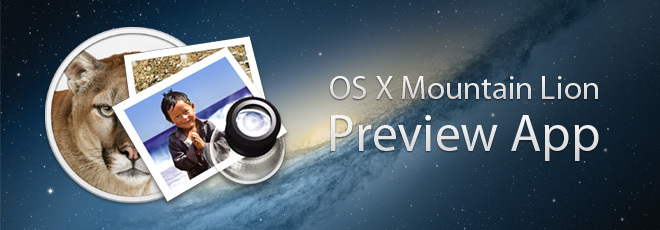
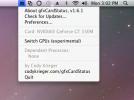
![Salasanasuojatut tiedostot Macissa [Suojattu salaus]](/f/6c04b7e1b8212f73764450c505199a25.jpg?width=680&height=100)
